了解在移动设备和计算机上将 PDF 文件转换为可编辑的 Word 文档的最佳免费方法。
便携式文档格式或 PDF 在全世界广泛使用。 PDF 文档最好的部分是它显示的内容看起来完全一样,无论您使用什么操作系统或设备。
但是,对 PDF 进行更改并不是一件容易的事,这就是为什么将 PDF 转换为 Word 文档可以使一切变得更容易的原因。 有几种方法可以将 PDF 文件转换为可编辑的 Word 文档。
此外,我们还包括让您免费将扫描的 PDF 文件转换为 Word 文档的方法。 要了解有关这些方法的更多信息,请继续阅读。
如何将 PDF 转换为 Word
我们建议的第一种方法允许您快速将 PDF 文件转换为 Word,而无需安装任何应用程序。 此方法适用于所有设备,无论是计算机还是智能手机。 但是,请按照下列步骤操作。
- 访问网站 www.hipdf.com.
- 网站加载后,单击顶部的第二个选项, PDF转word.
- بعدذلك,انقرفوق 文件选择 > حددملفPDF 从您的计算机 > 单击 打开.
- 下载完成后,按 转换 >等待文件完成转换> 下载.
- 就是这样,您的可编辑文档现在将下载到您的计算机。 这个过程在智能手机上也类似。
- 如果您想离线完成,您也可以在您的 PC 上获取此应用程序。 下载应用程序 Wondershare PDFelement 对于 Windows 或 Mac 计算机,单击 这里.
- 页面加载完成后,点击 تنزيلمجاني 供下载。
- 下载文件后,安装并打开它。
- 在应用程序的主屏幕上,点击 打开文件 > حددملفPDF 从您的计算机 > 单击 打开.
- 下载文件后,您只需要 出口 将此 PDF 文件转换为 Word 文档。
如何将扫描的 PDF 文件转换为可编辑的 Word 文档
上述方法允许您将大部分PDF文件转换为Word文档。 但是,此方法不允许您免费将扫描的 PDF 文件转换为 Word 文档。 要做到这一点,有一种不同的方法。 按着这些次序。
- 在您的计算机上下载并安装 Microsoft Word – 窗户10 و macos.
- 打开微软 Word 并上传扫描的 PDF 文件。 您将看到 MS Word 自动将文件转换为 Word 文档。 文档上传后,您将能够轻松对其进行编辑。
- 完成编辑后,您可以简单地 保存文件 作为计算机上的 Word 文件。
- 另一种方法是使用 Google Docs 将扫描的 PDF 转换为 Word 文档。 为此,请访问 drive.google.com 在你的电脑。 确保您已登录到您的 Google 帐户。
- 点击 جديد >ثمانقرفوق تحميلملف > 那么 选择扫描的PDF文件 从计算机存储 > 单击 打开. 您的下载现在将开始。
- 下载完成后,点击 别的 و 选择文件 你刚刚下载的。 您需要使用 Google Docs 打开此文件。 为此,请单击文件 > 单击 垂直三点符号 在删除按钮旁边 > 通过使用打开 > 谷歌文档.
- 在 Google Docs 中上传文件后,单击 一份文件 > 下载 > 微软Word. 该文件现在将作为 Word 文档下载到您的计算机。 然后,您可以稍后打开它并随时进行编辑。
通过遵循这些简单的方法,您现在可以轻松地将 PDF 文件转换为可编辑的 Word 文档。 最好的部分是这些方法是完全免费的并且可以完成工作。
您可能还有兴趣查看:
我们希望您发现这篇文章对您有用 免费将 PDF 转换为 Word 的最简单方法. 在评论中分享您的意见和经验。 另外,如果文章对您有帮助,请务必分享给您的朋友。





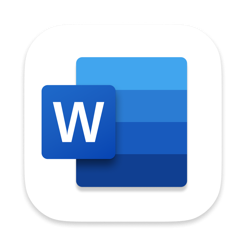






非常好,非常感谢
这可以节省大量时间。 谢谢